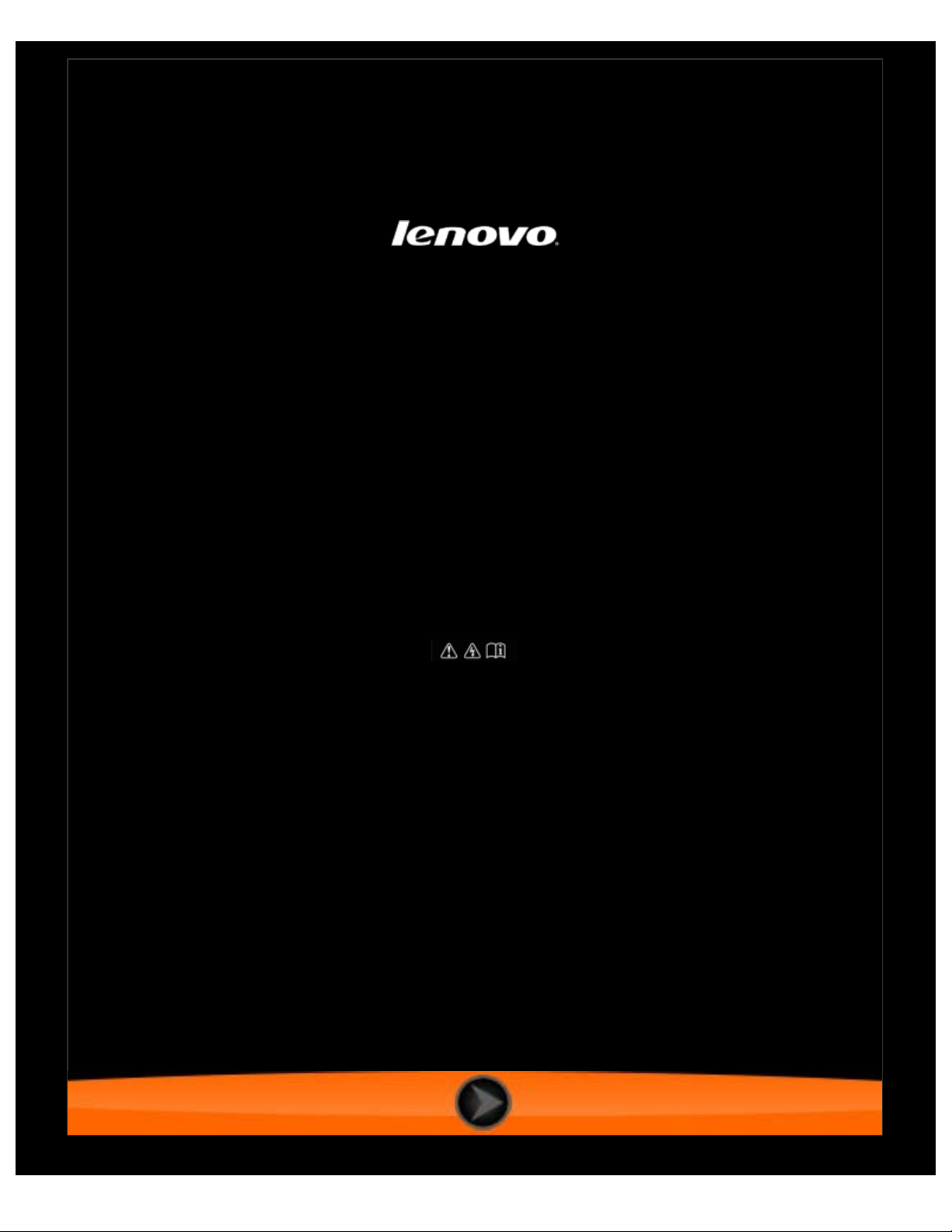
Lenovo S6000L - Manuale di istruzioni
Lenovo S6000L
Guida dell’utente V1.0
Prima di utilizzare questo dispositivo, leggere attentamente le
precauzioni di sicurezza e le note importanti
contenute nel manuale in dotazione.
file:///I|/027/HTML/20130809/A120871_S6000L%20HTML/A120871_S6000L%20HTML_IT/index.html[2013-8-20 13:34:37]
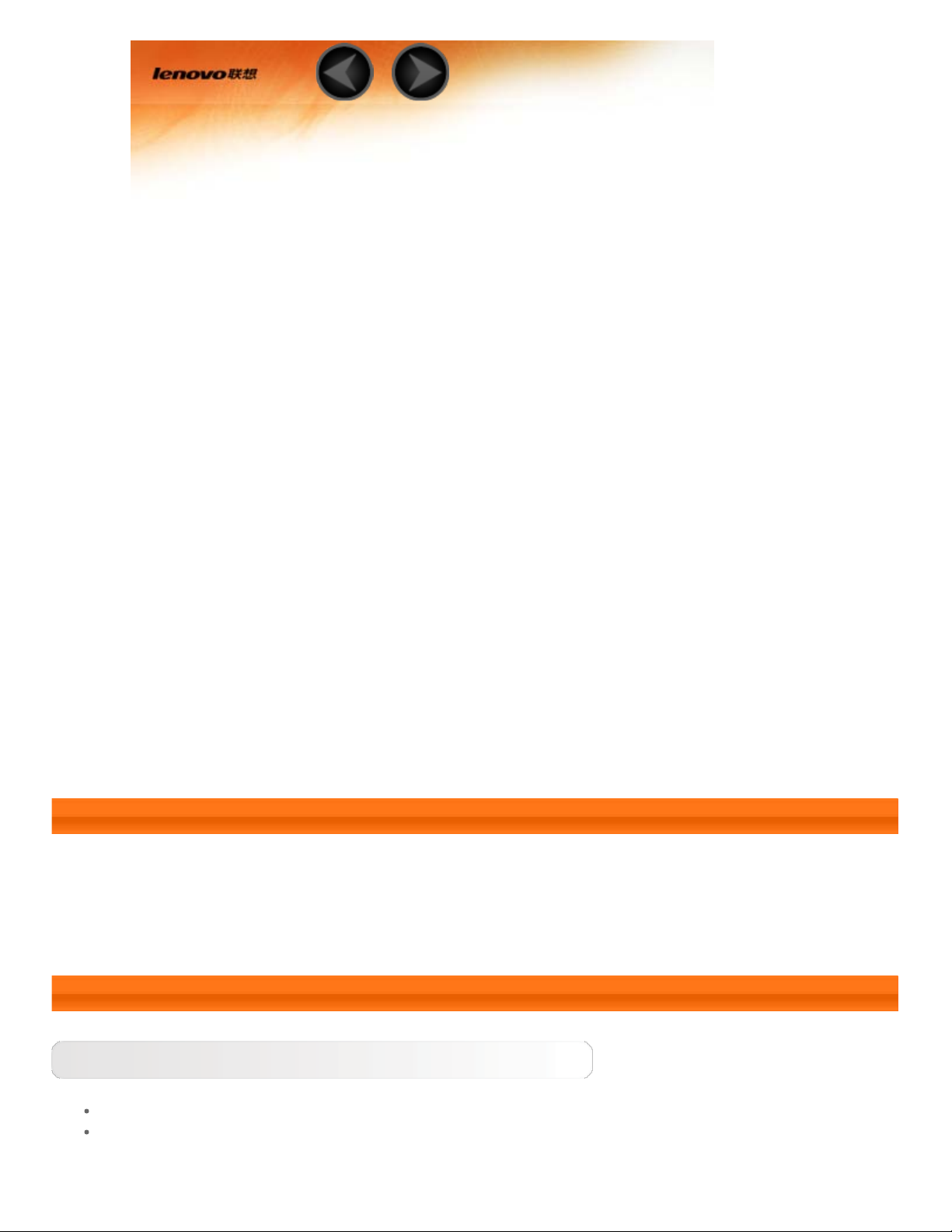
Lenovo S6000L - Capitolo 01
Capitolo 01
Panoramica Lenovo S6000L
1-1 Aspetto del dispositivo
1-2 Tasti
1-3 Accensione/spegnimento del dispositivo
1-4 Attivazione/disattivazione del display
1-5 Blocco/sblocco dello schermo
1-6 Suggerimenti di navigazione
1-7 Schermata iniziale
1-8 Commutazione delle schermate iniziali
1-9 Barra di stato
1-10 Applicazioni recenti
1-11 Gestione delle applicazioni
1-12 Immissione di testo
1-1 Aspetto del dispositivo
Le immagini sono riportate esclusivamente a titolo informativo e potrebbero differire dall’Lenovo
S6000L-F in uso.
1-2 Tasti
Tasto di accensione
Per accendere il dispositivo, tenere premuto questo tasto per circa 3 secondi, quindi rilasciarlo.
Se il dispositivo è acceso, premere questo tasto per disattivare il display. Se il display è
disattivato, premere questo tasto per attivare il display.
file:///I|/027/HTML/20130809/A120871_S6000L%20HTML/A120871_S6000L%20HTML_IT/chapter01.html[2013-8-20 13:34:39]
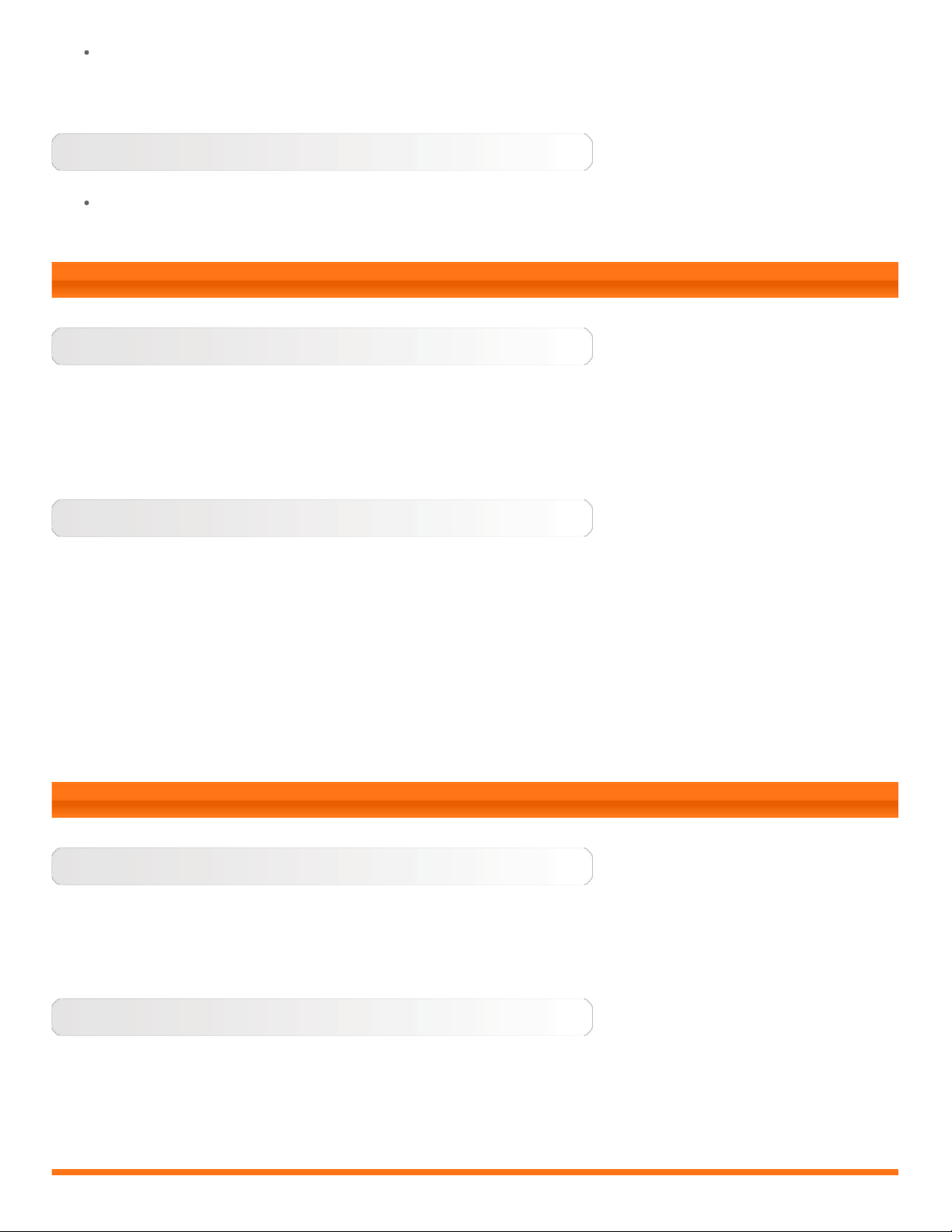
Lenovo S6000L - Capitolo 01
Per spegnere il dispositivo, tenere premuto questo tasto per circa 1 secondo, quindi
selezionare OK nella finestra pop up Spegni per spegnere il dispositivo.
Controllo del volume
Premere il tasto aumento del volume o riduzione del volume per regolare il volume.
1-3 Accensione/spegnimento del dispositivo
Accensione del dispositivo
Tenere premuto il tasto di accensione sul dispositivo per circa 3 secondi, quindi rilasciarlo. Il logo
Lenovo e la schermata di avvio vengono visualizzati in sequenza per segnalare che il dispositivo è
stato acceso.
Spegnimento del dispositivo
Tenere premuto il tasto di accensione sul dispositivo per circa 1 secondo. Viene visualizzata la
finestra pop up Spegni. Toccare OK per spegnere il dispositivo.
NOTA: Quando si collega il dispositivo a un computer tramite un cavo USB, accertarsi che la
batteria abbia sufficiente carica per il funzionamento normale; in caso contrario, effettuare la
ricarica con l’alimentatore CA prima di eseguire il collegamento USB.
1-4 Attivazione/disattivazione del display
Attivazione del display
Mentre il display è disattivato, premere il tasto di accensione sul dispositivo per attivare il display. A
quel punto il display del dispositivo si illuminerà, indicando che è stato attivato.
Disattivazione del display
Se il dispositivo non viene utilizzato per un periodo di tempo breve, è possibile premere il tasto di
accensione per disattivare il display. Il dispositivo entrerà in modalità standby per risparmiare
energia.
file:///I|/027/HTML/20130809/A120871_S6000L%20HTML/A120871_S6000L%20HTML_IT/chapter01.html[2013-8-20 13:34:39]
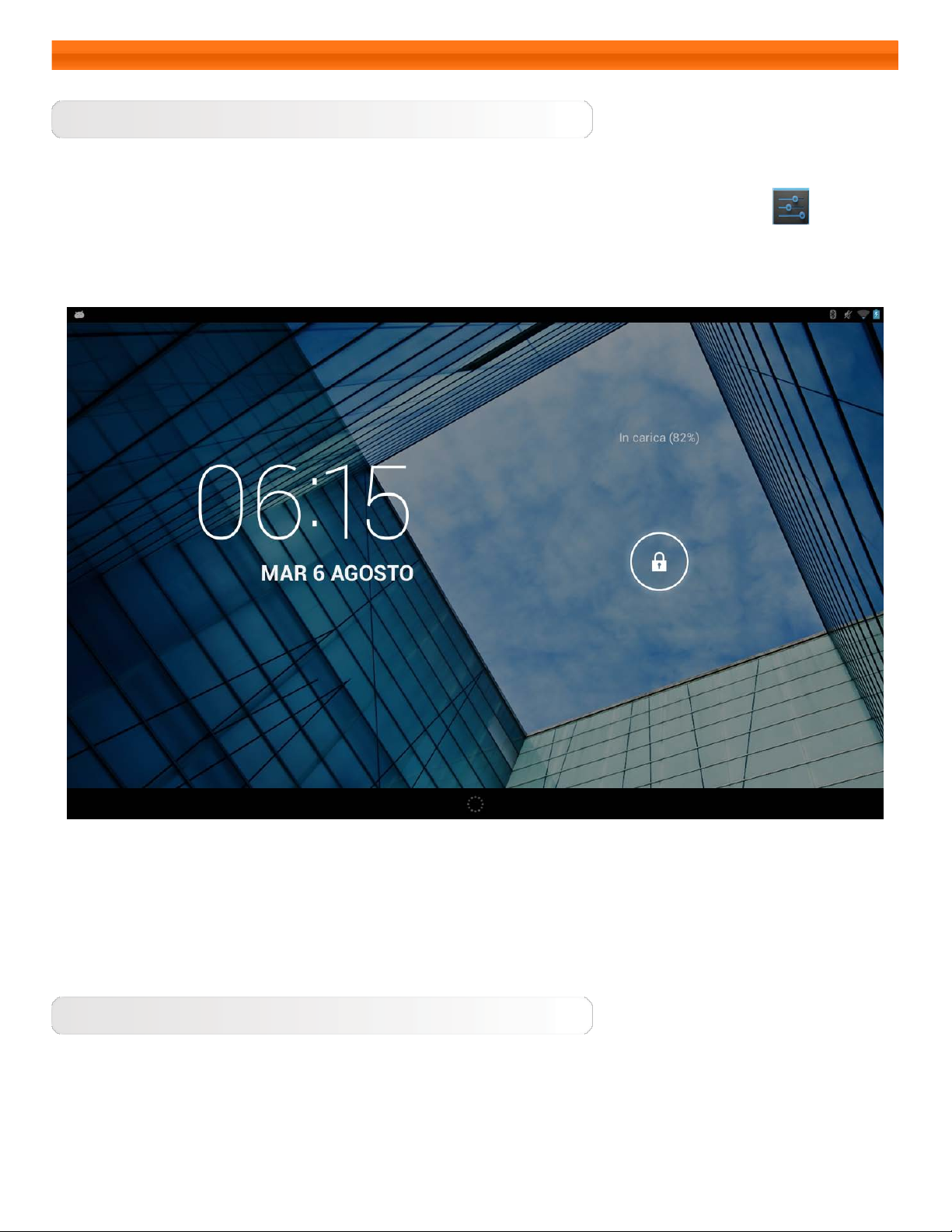
Lenovo S6000L - Capitolo 01
1-5 Blocco/sblocco dello schermo
Blocco dello schermo
Blocco automatico
È possibile impostare il timeout dello schermo toccando Sospensione in Display in
Impostazioni. Se non vengono eseguite operazioni entro il tempo di standby preimpostato, il
display si disattiva automaticamente e il dispositivo si blocca automaticamente.
Blocco manuale
Se il dispositivo non viene utilizzato per un periodo di tempo breve, è possibile premere il tasto di
accensione per circa 1 secondo per disattivare il display. Il dispositivo verrà bloccato ed entrerà in
modalità standby.
Sblocco dello schermo
In modalità standby, premere il tasto di accensione sul dispositivo per attivare il display. Quindi,
tenere premuta l’icona di blocco e trascinare il cursore verso l’icona di sblocco, come mostrato
nell’illustrazione sottostante.
file:///I|/027/HTML/20130809/A120871_S6000L%20HTML/A120871_S6000L%20HTML_IT/chapter01.html[2013-8-20 13:34:39]
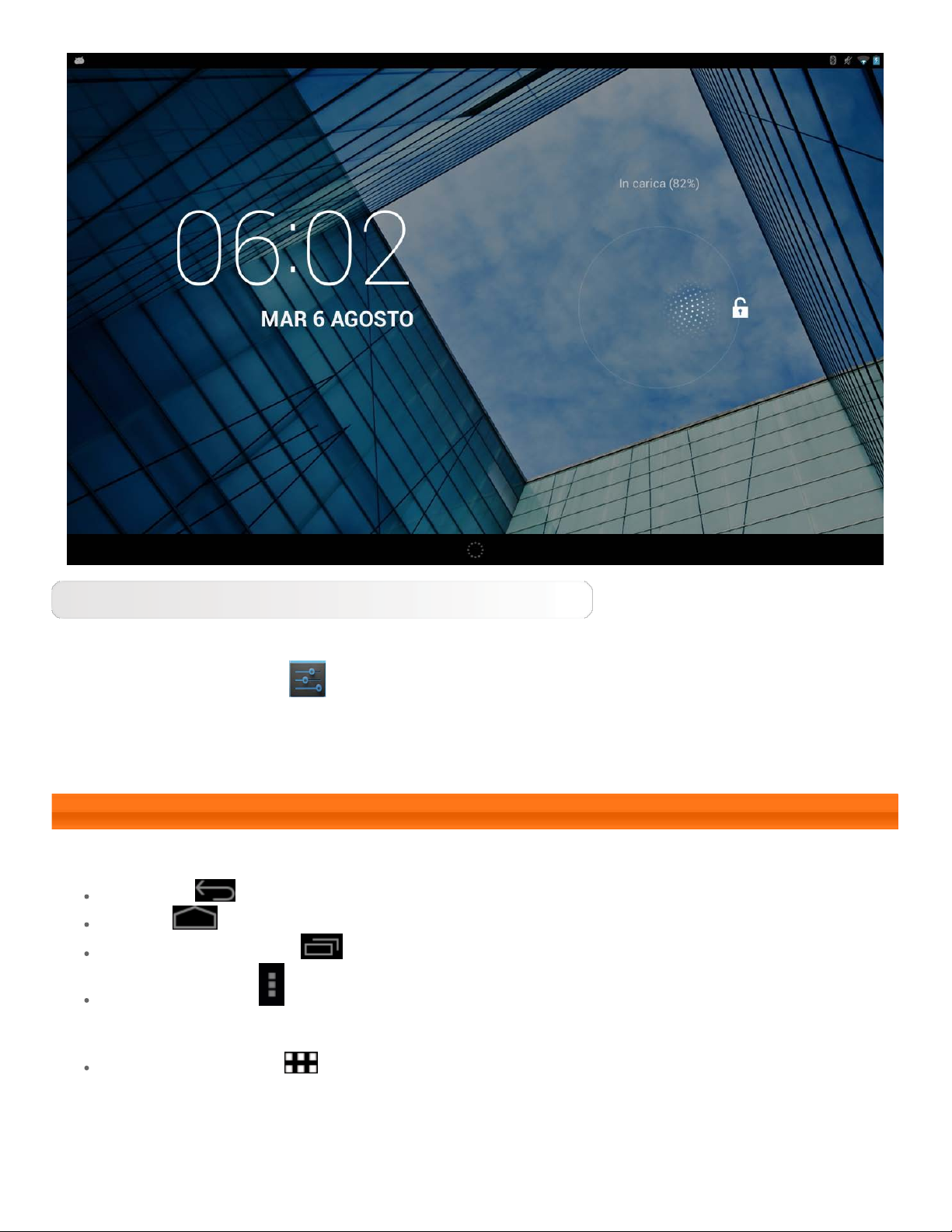
Lenovo S6000L - Capitolo 01
Impostazione sequenza per blocco dello schermo
È possibile impostare la sequenza per il blocco dello schermo toccando Sequenza in Blocco
schermo in Sicurezza in
di inserire uno schema di sblocco personalizzato per sbloccare lo schermo prima di poter utilizzare il
dispositivo.
Impostazioni. Una volta attivata questa funzione, sarà richiesto
1-6 Suggerimenti di navigazione
Indietro : consente di tornare alla schermata precedente.
Home : consente di tornare alla schermata iniziale.
Applicazioni recenti : consente di visualizzare le applicazioni utilizzate di recente.
Menu avanzato : consente di visualizzare tasti di scelta rapida quali Preferenze,
Gestione applicazioni, Impostazioni di sistema, Aumenta capacità e Cancellazione con un
tocco.
Menu applicazioni : consente di visualizzare tutte le applicazioni disponibili.
file:///I|/027/HTML/20130809/A120871_S6000L%20HTML/A120871_S6000L%20HTML_IT/chapter01.html[2013-8-20 13:34:39]
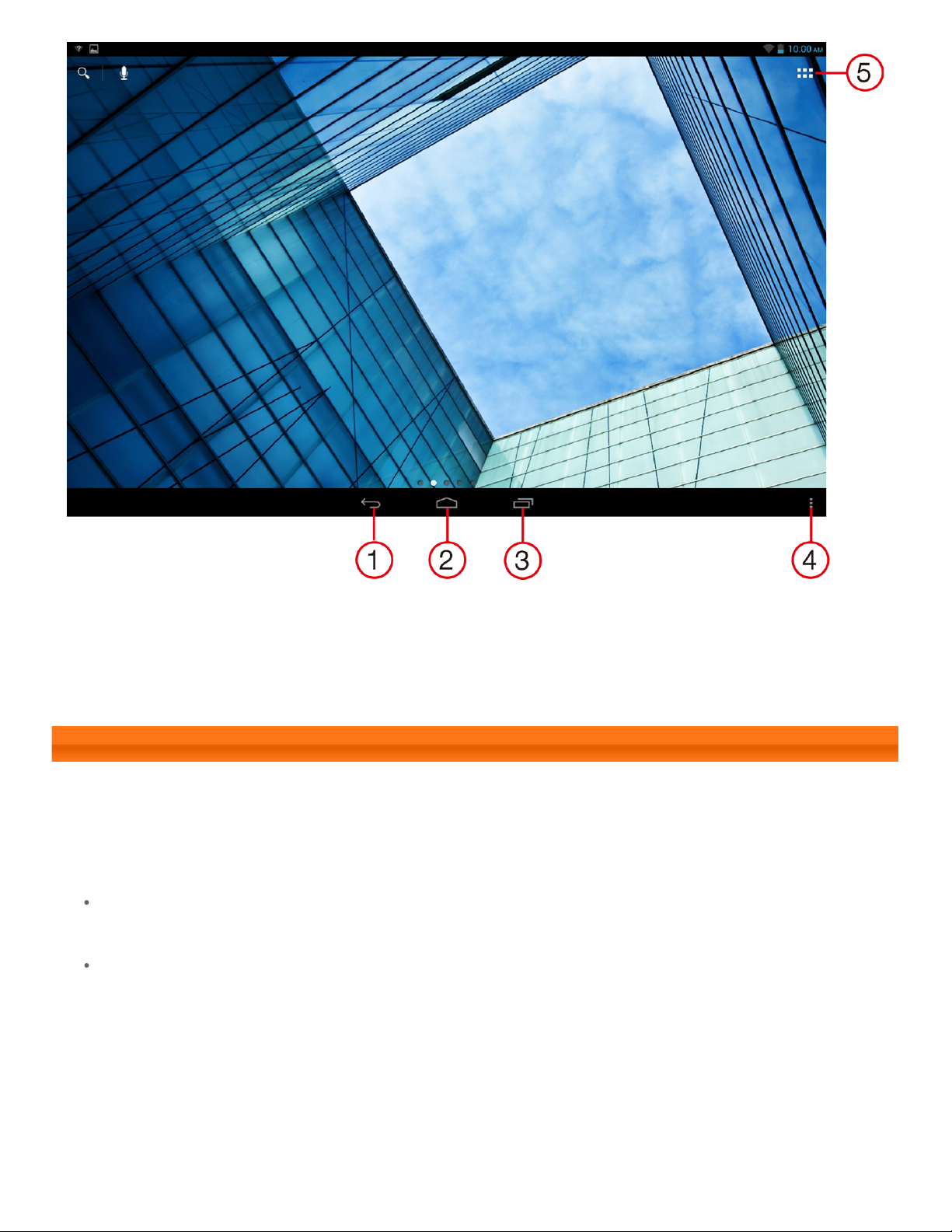
Lenovo S6000L - Capitolo 01
1 - Indietro 2 - Home
3 - Applicazioni recenti 4 - Menu avanzato
5 - Menu applicazioni
1-7 Schermata iniziale
Questo desktop consente di visualizzare e aprire rapidamente le applicazioni utilizzate più di
frequente.
Nella schermata iniziale, è possibile aggiungere tasti di scelta rapida e modificare lo sfondo.
Per aggiungere un tasto di scelta rapida nella schermata iniziale, tenere premuta l’icona
dell’applicazione nell’elenco delle applicazioni finché l’applicazione non viene aggiunta alla
schermata iniziale.
Per modificare lo sfondo, tenere premuto qualsiasi punto vuoto della schermata iniziale per
circa 2 secondi. È possibile scegliere lo sfondo desiderato nella finestra pop up.
file:///I|/027/HTML/20130809/A120871_S6000L%20HTML/A120871_S6000L%20HTML_IT/chapter01.html[2013-8-20 13:34:39]
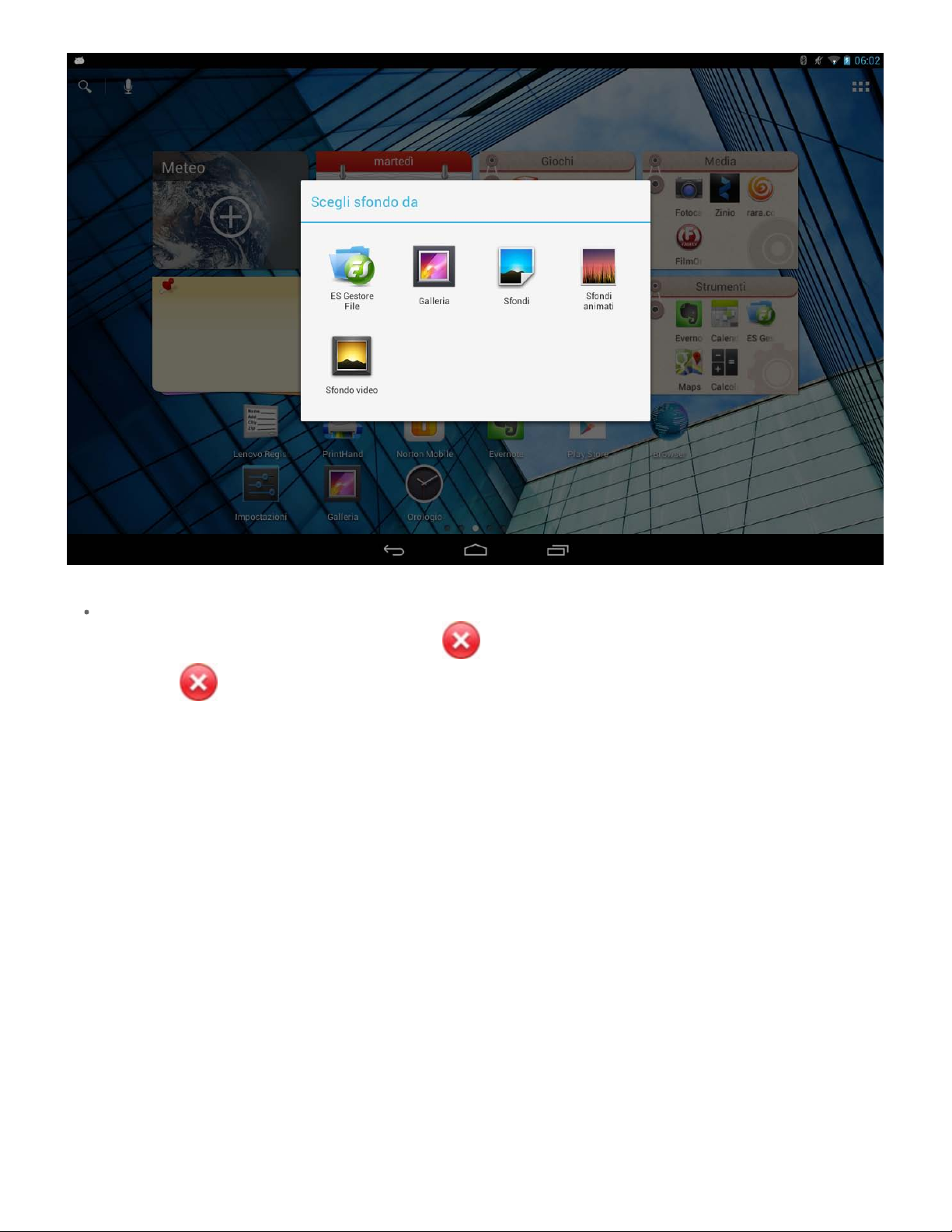
Lenovo S6000L - Capitolo 01
Per eliminare qualcosa dalla schermata iniziale, tenere premuto l’elemento desiderato per circa
2 secondi finché non viene visualizzato
toccare
per rimuovere l’elemento. Toccare “esci da modalità di modifica” per
nell’angolo in alto a destra delle icone, quindi
completare.
file:///I|/027/HTML/20130809/A120871_S6000L%20HTML/A120871_S6000L%20HTML_IT/chapter01.html[2013-8-20 13:34:39]
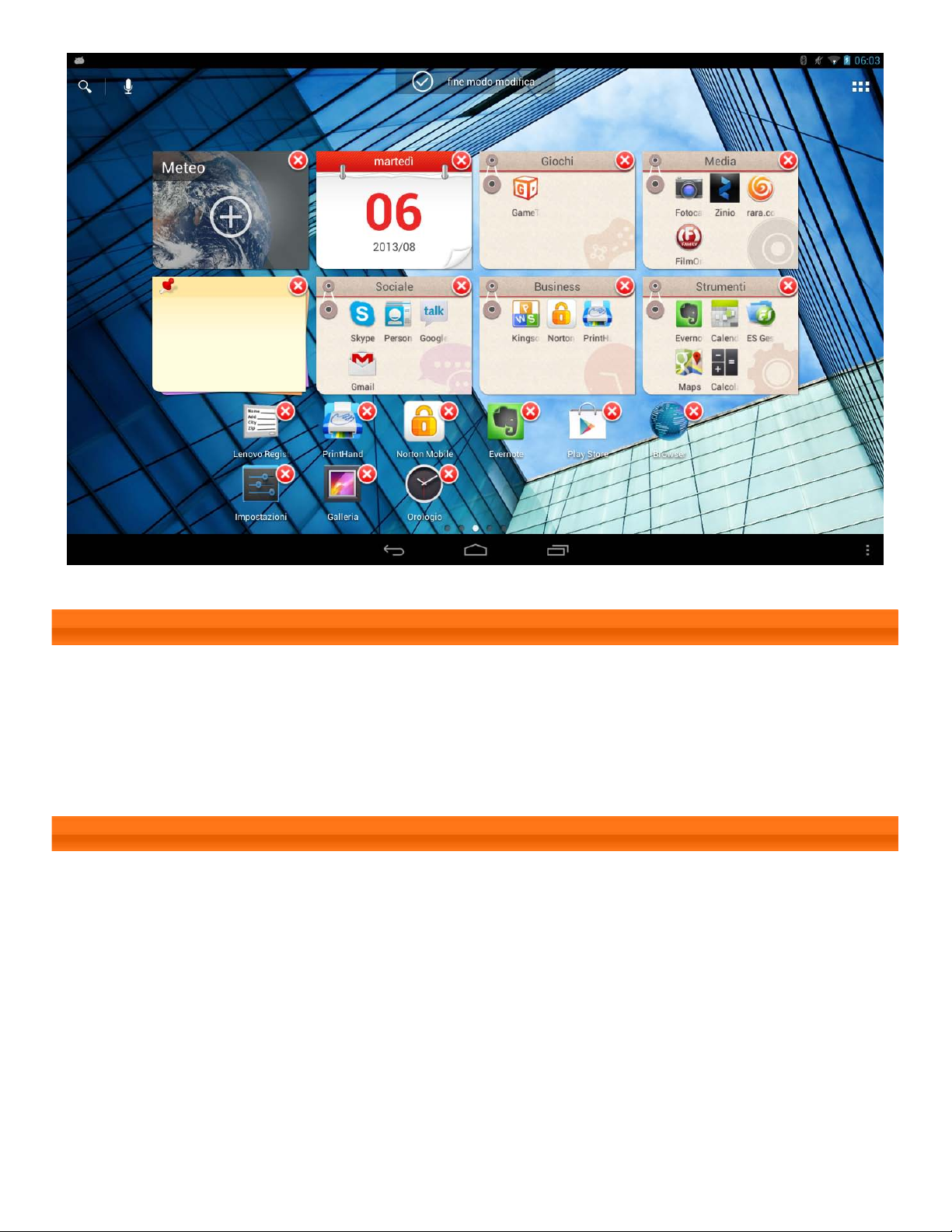
Lenovo S6000L - Capitolo 01
1-8 Commutazione delle schermate iniziali
Il dispositivo dispone di diversi desktop.
Spostarsi tra le schermate facendo scorrere il dito sul display. È possibile spostare le icone da un
pannello all’altro.
1-9 Barra di stato
I messaggi di sistema, se disponibili, sono visualizzati nella barra di stato.
Nella barra di stato sono visualizzate informazioni relative alle connessioni e alla ricezione Wi-Fi, ai
livelli di alimentazione e allo stato di carica, e altre notifiche.
Selezionare la barra di stato per visualizzare il pannello di notifica, contenente i seguenti elementi:
selettore della modalità aereo, tasto di scelta rapida di impostazione Wi-Fi, selettore di rotazione
automatica dello schermo, barra degli strumenti di regolazione luminosità, selettore delle notifiche e
tasto di scelta rapida Impostazioni.
file:///I|/027/HTML/20130809/A120871_S6000L%20HTML/A120871_S6000L%20HTML_IT/chapter01.html[2013-8-20 13:34:39]
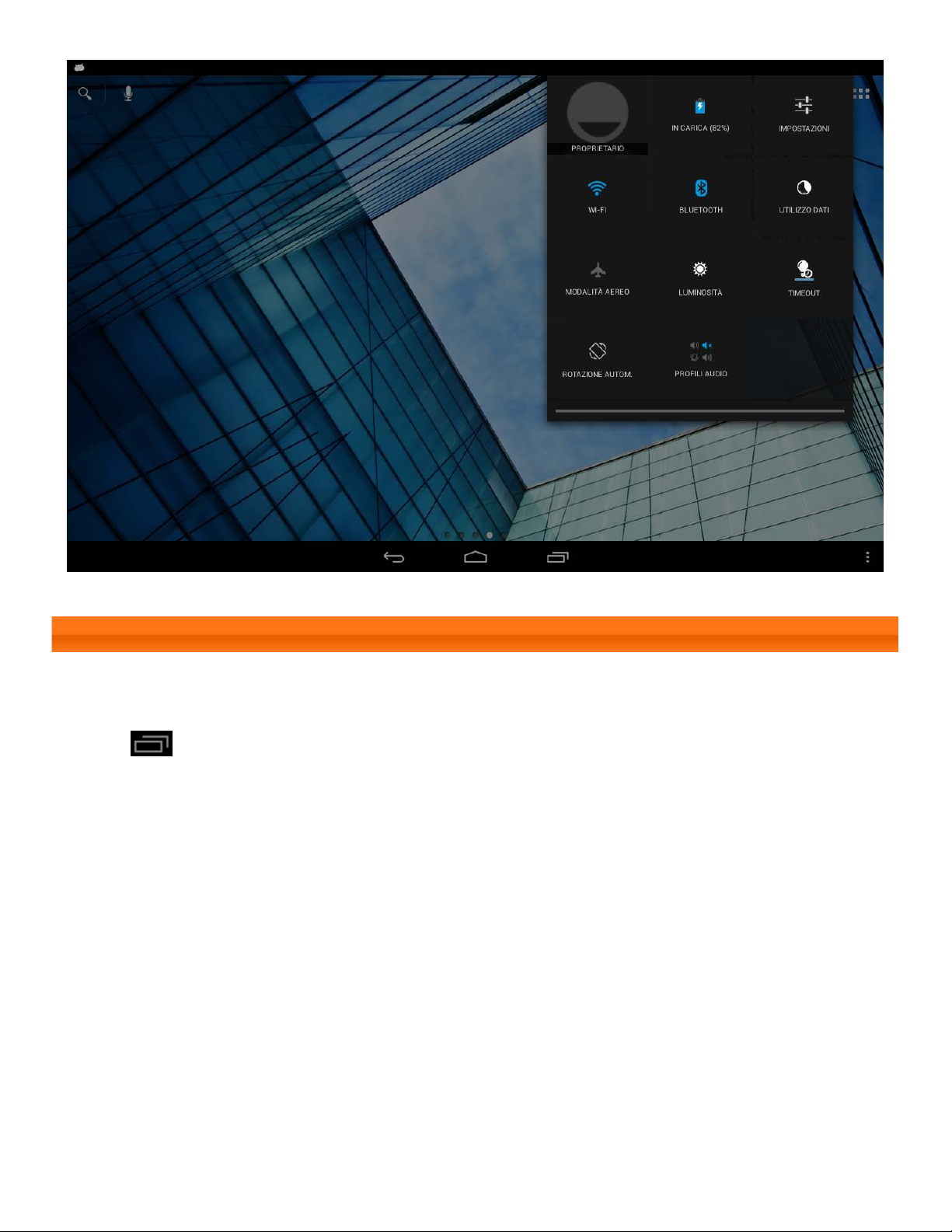
Lenovo S6000L - Capitolo 01
1-10 Applicazioni recenti
Il dispositivo si ricorda delle applicazioni utilizzate di recente.
Toccare
un’applicazione per aprirla.
per visualizzare un elenco delle applicazioni utilizzate di recente. Toccare
file:///I|/027/HTML/20130809/A120871_S6000L%20HTML/A120871_S6000L%20HTML_IT/chapter01.html[2013-8-20 13:34:39]
